Win7系统桌面右键刷新功能响应速度缓慢怎么解决
发布时间:2018-06-08 16:57:52 浏览数: 小编:fan
Win7系统中在执行许多操作后回到桌面上,我们会习惯地点击右键刷新桌面,速度莫名其妙的很慢,需要等待很长一段时间才有反应。有什么办法能够加快刷新功能响应速度呢?关于这个问题,小族特意查找许多相关资料皇天不负有心人,终于总结出可以设置注册表数值来加快刷新功能,有需要的用户可以查看具体操作方法。
推荐:win7旗舰版系统下载
具体方法如下:
1、同时按键盘WIN+R调出“运行”对话框,输入“regedit”点击确定;
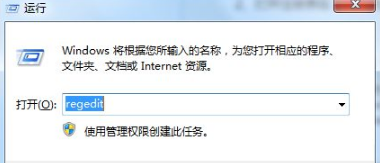
2、打开注册表后,依次找到注册表:HKEY_CLASSES_ROOT/Directory/Background/shellex/ContextMenuHandlers ;
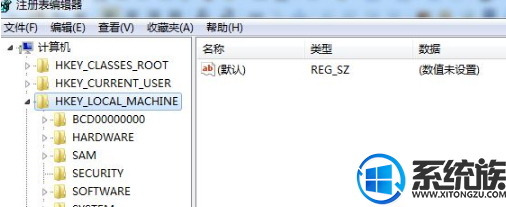
3、ContextMenuHandlers下面的选项只留下New选项,其余选项全部删除,点击确定即可;
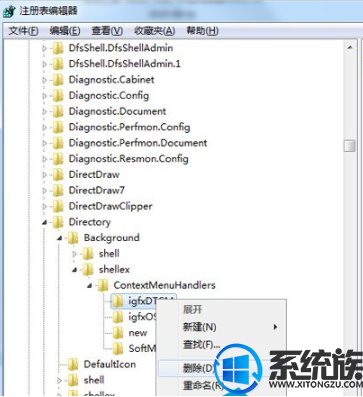
4、最后退出注册表编辑器,测试刷新效果,如果还没有奏效的话可以重启一下系统再试。
通过以上的方法进行设置后,是不是都能解决?点击桌面右键刷新反应慢的问题。希望系统族能够帮助到大家!
推荐:win7旗舰版系统下载
具体方法如下:
1、同时按键盘WIN+R调出“运行”对话框,输入“regedit”点击确定;
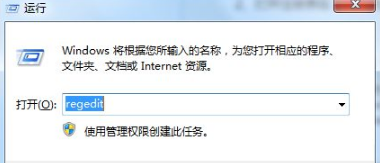
2、打开注册表后,依次找到注册表:HKEY_CLASSES_ROOT/Directory/Background/shellex/ContextMenuHandlers ;
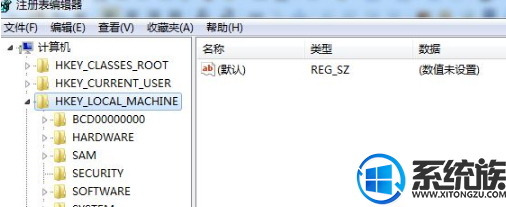
3、ContextMenuHandlers下面的选项只留下New选项,其余选项全部删除,点击确定即可;
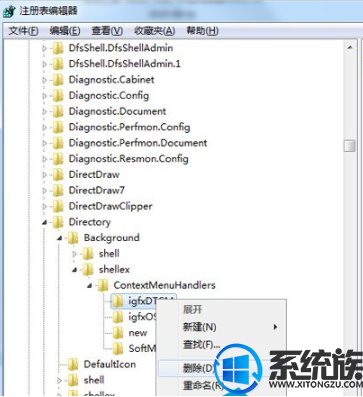
4、最后退出注册表编辑器,测试刷新效果,如果还没有奏效的话可以重启一下系统再试。
通过以上的方法进行设置后,是不是都能解决?点击桌面右键刷新反应慢的问题。希望系统族能够帮助到大家!
上一篇: Win7系统调节显示器屏幕对比度解决方法
下一篇: win7系统如何查看电脑型号的方法


















